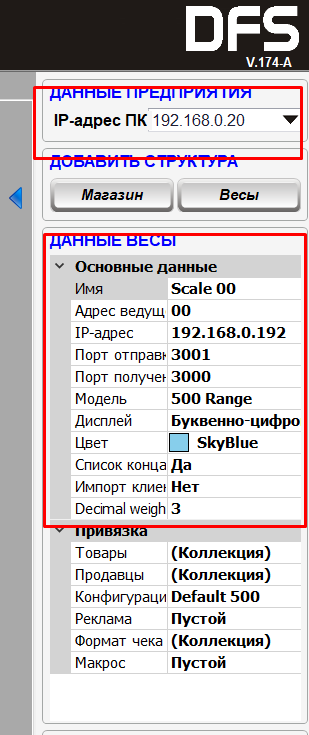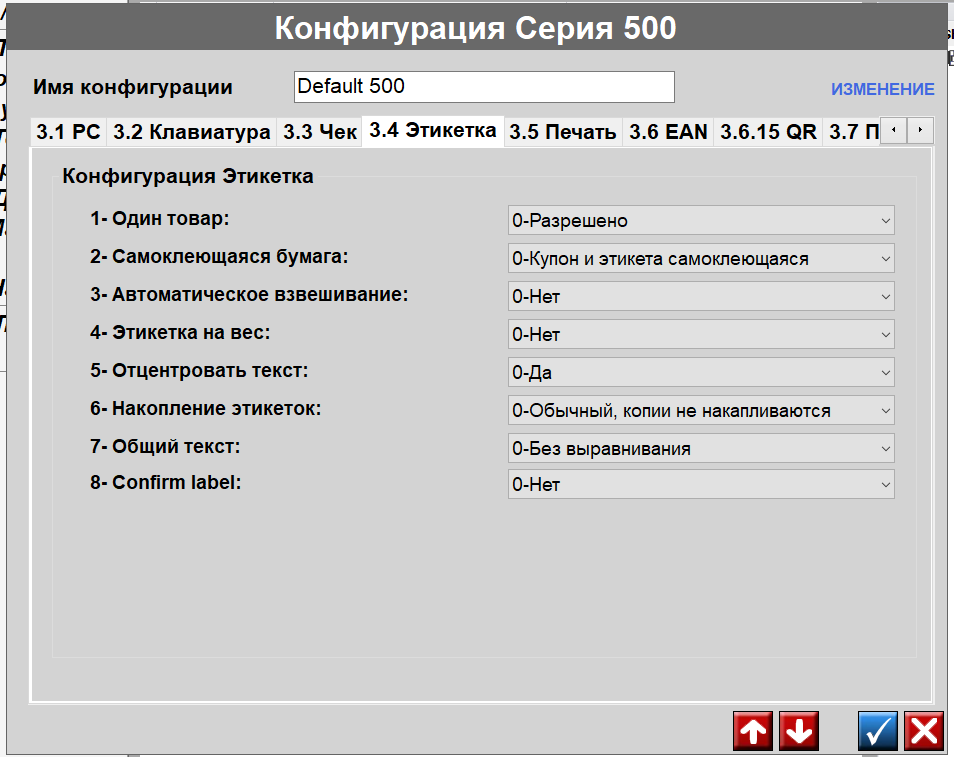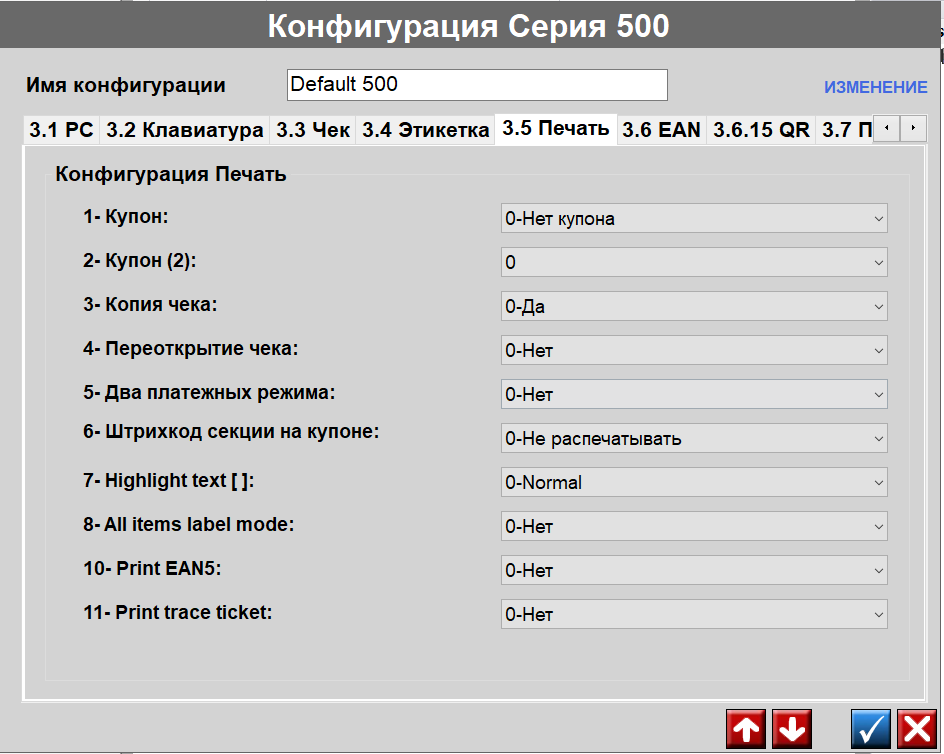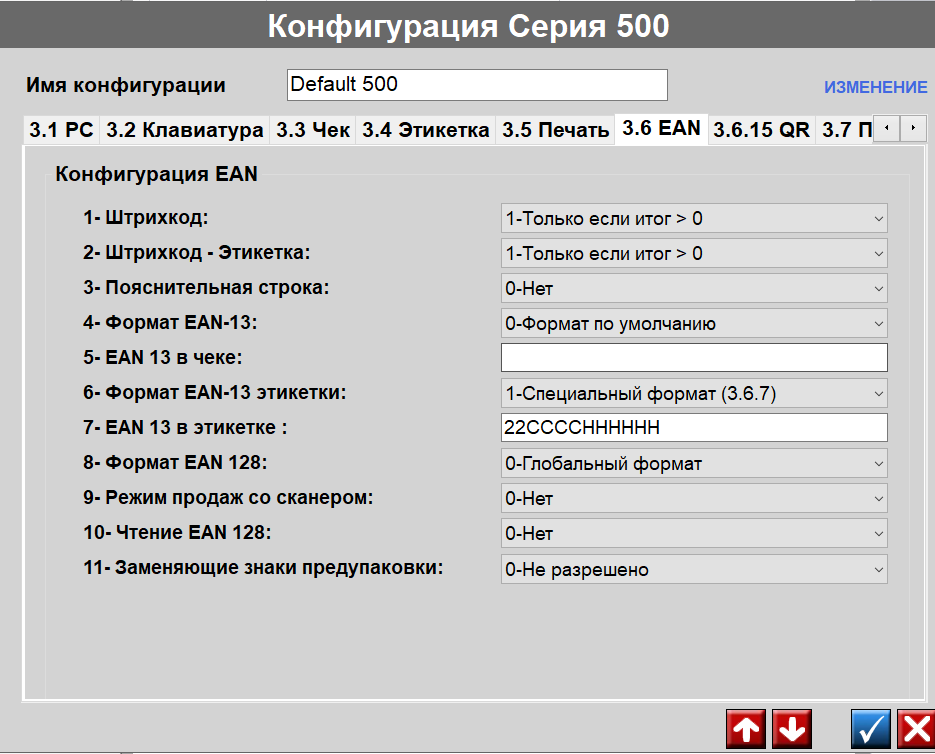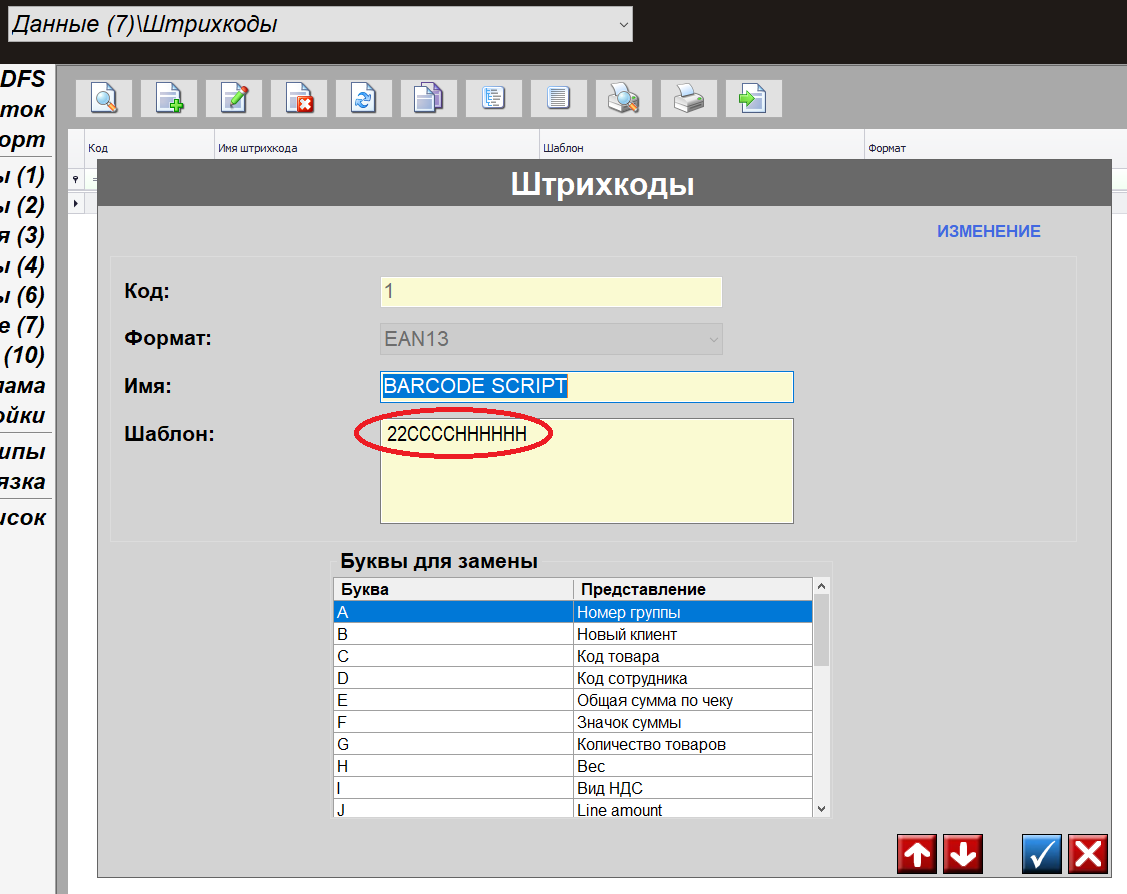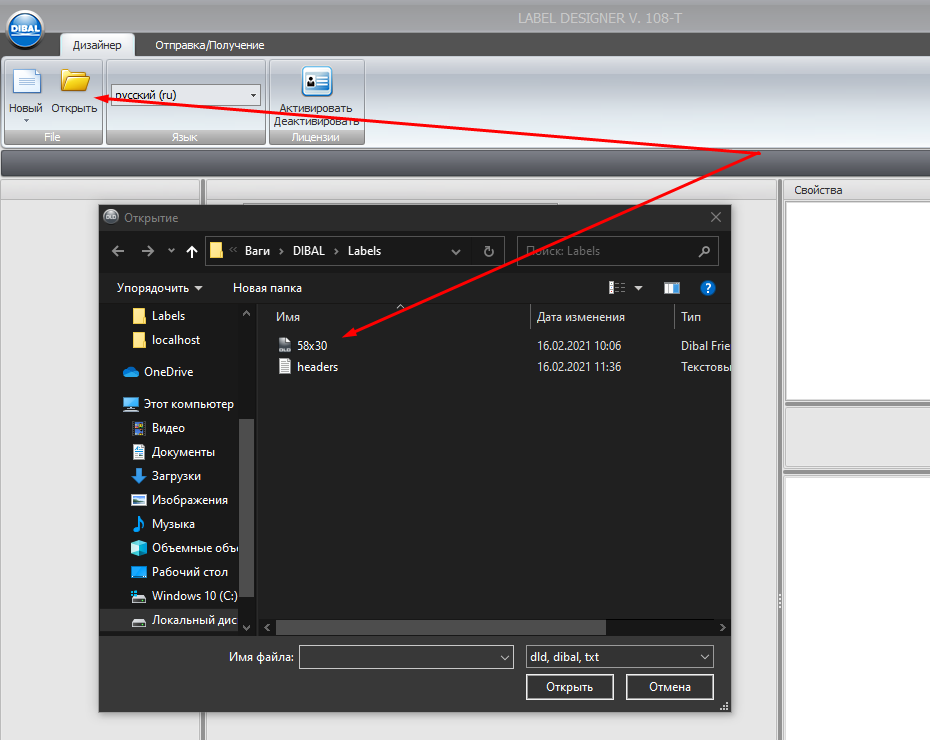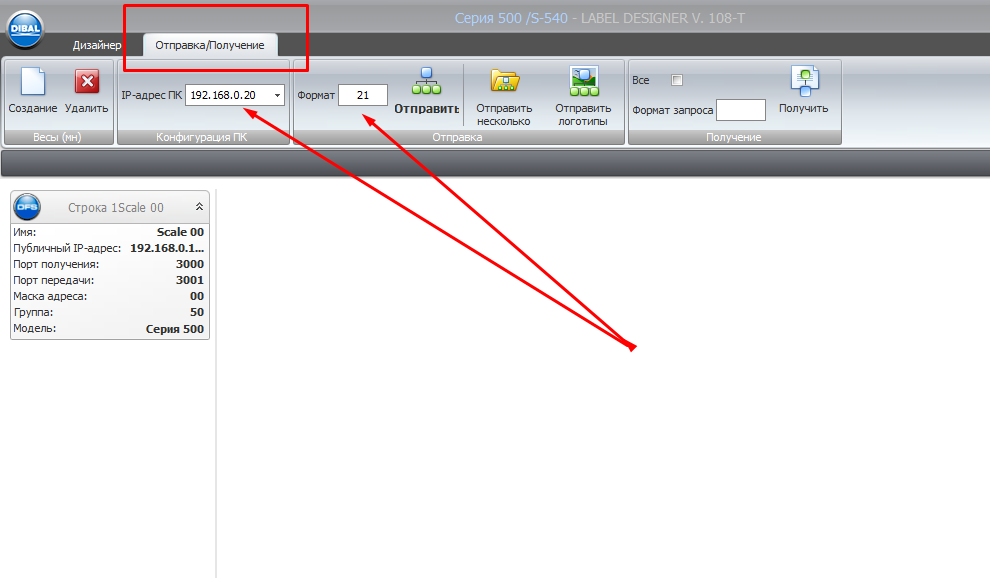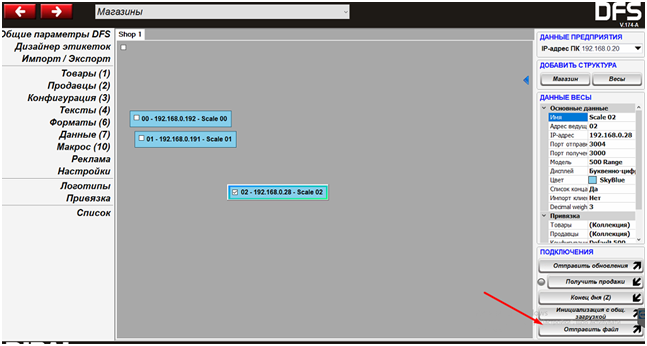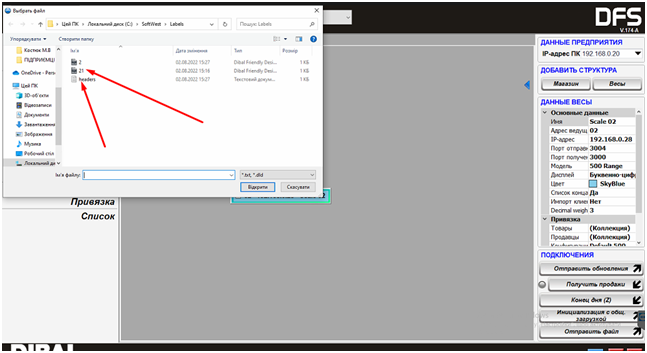Відмінності між версіями «Dibal 500 series»
Bodiksh (обговорення • внесок) |
Bodiksh (обговорення • внесок) |
||
| (не показано 6 проміжних версій цього учасника) | |||
| Рядок 4: | Рядок 4: | ||
Натиснути кнопку "Ентер" (стрілочка вниз і вліво) для збереження.<br/> | Натиснути кнопку "Ентер" (стрілочка вниз і вліво) для збереження.<br/> | ||
Для виходу з меню натиснути і потримати (2 секунди) кнопку "Menu".<br/> | Для виходу з меню натиснути і потримати (2 секунди) кнопку "Menu".<br/> | ||
| − | Натиснути і потримати (2 секунди) кнопку "Menu", потім набрати на клавіатура | + | Натиснути і потримати (2 секунди) кнопку "Menu", потім набрати на клавіатура 512.Ввести ІР-адресу комп'ютера (наприклад 192.168.000.100), з якого дана вага буде програмуватись і синхронізуватись, ця ІР-адреса '''ОБОВ'ЯЗКОВО''' має бути '''СТАТИЧНОЮ'''<br/> |
Натиснути кнопку "Ентер" (стрілочка вниз і вліво) для збереження.<br/> | Натиснути кнопку "Ентер" (стрілочка вниз і вліво) для збереження.<br/> | ||
Для виходу з меню натиснути і потримати (2 секунди) кнопку "Menu".<br/> | Для виходу з меню натиснути і потримати (2 секунди) кнопку "Menu".<br/> | ||
| + | |||
=Налаштування конфігурації ваги= | =Налаштування конфігурації ваги= | ||
Відкриваємо програму DFS. <br/> | Відкриваємо програму DFS. <br/> | ||
| Рядок 16: | Рядок 17: | ||
Встановлений адрес ПК (повинен бути аналогічний з "IP АДРЕС СЕРВЕРА ВЕСОВ" на вагах) | Встановлений адрес ПК (повинен бути аналогічний з "IP АДРЕС СЕРВЕРА ВЕСОВ" на вагах) | ||
ІР-адрес - це ІР-адреса ваги. | ІР-адрес - це ІР-адреса ваги. | ||
| + | =Налаштування конфігурації ваги= | ||
| + | ==Налаштування етикетки== | ||
| + | Переходимо в програмі DFS в пункт Конфигурация -> Default 500 -> Этикетка <br clear="all"/> | ||
| + | Встановлюємо значення, як на скріншоті <br clear="all"/> | ||
| + | [[Файл:D500_1.png|центр|900px|<span style="margin-left:48%"></span>]] | ||
| + | <br clear="all"/> | ||
| + | Переходимо в програмі DFS в пункт Конфигурация -> Default 500 -> Печать<br clear="all"/> | ||
| + | Встановлюємо значення, як на скріншоті <br clear="all"/> | ||
| + | [[Файл:D500_2.png|центр|900px|<span style="margin-left:48%"></span>]] | ||
| + | <br clear="all"/> | ||
| + | Переходимо в програмі DFS в пункт Конфигурация -> Default 500 -> EAN <br clear="all"/> | ||
| + | Встановлюємо значення, як на скріншоті <br clear="all"/> | ||
| + | [[Файл:D500_3.png|центр|900px|<span style="margin-left:48%"></span>]] | ||
| + | <br clear="all"/> | ||
| + | Натиснути на кнопку з галочкою. | ||
| + | Натискаємо кнопку <Отправить выбранное> | ||
| + | ==Налаштування штрихкода== | ||
| + | Переходимо в програмі DFS в пункт Данные(7) -> Штрихкоды <br clear="all"/> | ||
| + | Додаємо запис з кодом 1 і шаблоном 22CCCCHHHHHH | ||
| + | [[Файл:Dfs_barcode.png|центр|900px|<span style="margin-left:48%"></span>]] | ||
| + | <br clear="all"/> | ||
| + | Натиснути на кнопку з галочкою. | ||
| + | Натискаємо кнопку <Отправить выбранное> | ||
| + | =Завантаження етикетки на вагу= | ||
| + | Відкриваємо програму DLD. <br/> | ||
| + | Натискаємо кнопку "Открыть" і вибираємо етикетку. | ||
| + | [[Файл:Dld_conf1.png|центр|900px|<span style="margin-left:48%"></span>]] | ||
| + | <br clear="all"/> | ||
| + | Переходимо на вкладку "Отправка/Получение" вводимо Ір-адресу ПК (повинна бути аналогічний з "IP АДРЕС СЕРВЕРА ВЕСОВ" на вагах), вводимо формат 21 і натискаємо кнопку "Отправить". | ||
| + | [[Файл:Dld_conf2.png|центр|900px|<span style="margin-left:48%"></span>]] | ||
| + | <br clear="all"/> | ||
| + | Якщо для програми DLD закінчився пробний період, можна завантажити етикетку іншим способом.<br clear="all"/> | ||
| + | В програмі DFS потрібно натиснути "Отправить файл" | ||
| + | [[Файл:Dld_conf4.png|центр|700px|<span style="margin-left:48%"></span>]] | ||
| + | <br clear="all"/> | ||
| + | У вікні потрібно вибрати спочатку етикетку, а потім файл headers.<br clear="all"/> | ||
| + | '''УВАГА'''<br clear="all"/> | ||
| + | Назву етикетки потрібно змінити на "21" (зазвичай вона називається "58х30") перед тим, як завантажувати її у вагу | ||
| + | [[Файл:Dld_conf5.png|центр|700px|<span style="margin-left:48%"></span>]] | ||
| + | <br clear="all"/> | ||
| + | =Видалення товарів з ваги= | ||
| + | Натиснути і потримати (2 секунди) кнопку "Menu", потім набрати на клавіатура 931. | ||
| + | Натиснути кнопку "Ентер"(*) два рази (стрілочка вниз і вліво) для збереження.<br/> | ||
| + | Для виходу з меню натиснути і потримати (2 секунди) кнопку "Menu".<br/> | ||
| + | ==Друк етикетки на вазі== | ||
| + | Для друку етикетки на вазі, потрібно ввести код товару, наприклад, якщо в програмі код товару 220001, то вводити потрібно тільки 1.<br/> | ||
| + | Тоді натиснути клавішу ентер (*) та натиснути V1 | ||
| + | =Налаштування формату етикетки на вазі= | ||
| + | Якщо на вазі після налаштувань друкується неправильна етикетка, потрібна провести наступні налаштування.<br/> | ||
| + | На вазі потрібно натиснути і потримати кілька секунд кнопку "Print" (друк), у вікні, що з'явиться ввести 21 і натиснути Ентер (*). | ||
Поточна версія на 11:02, 20 грудня 2024
Зміст
Налаштування ІР-адреси
Натиснути і потримати (2 секунди) кнопку "Menu", потім набрати на клавіатура 511. Ввести ІР-адресу ваги (наприклад 192.168.000.190).
Натиснути кнопку "Ентер" (стрілочка вниз і вліво) для збереження.
Для виходу з меню натиснути і потримати (2 секунди) кнопку "Menu".
Натиснути і потримати (2 секунди) кнопку "Menu", потім набрати на клавіатура 512.Ввести ІР-адресу комп'ютера (наприклад 192.168.000.100), з якого дана вага буде програмуватись і синхронізуватись, ця ІР-адреса ОБОВ'ЯЗКОВО має бути СТАТИЧНОЮ
Натиснути кнопку "Ентер" (стрілочка вниз і вліво) для збереження.
Для виходу з меню натиснути і потримати (2 секунди) кнопку "Menu".
Налаштування конфігурації ваги
Відкриваємо програму DFS.
Вказати користувача admin і перейти на поле пароль, в результаті чого воно заповниться автоматично. Натиснути на кнопку з галочкою.
Переходимо в пункт Configuration DFS - Idiomas і змінюємо мову інтерфейсу програми.
Дані вікна "Данные предприятия" повинні мати такий вигляд:
Встановлений адрес ПК (повинен бути аналогічний з "IP АДРЕС СЕРВЕРА ВЕСОВ" на вагах)
ІР-адрес - це ІР-адреса ваги.
Налаштування конфігурації ваги
Налаштування етикетки
Переходимо в програмі DFS в пункт Конфигурация -> Default 500 -> Этикетка
Встановлюємо значення, як на скріншоті
Переходимо в програмі DFS в пункт Конфигурация -> Default 500 -> Печать
Встановлюємо значення, як на скріншоті
Переходимо в програмі DFS в пункт Конфигурация -> Default 500 -> EAN
Встановлюємо значення, як на скріншоті
Натиснути на кнопку з галочкою.
Натискаємо кнопку <Отправить выбранное>
Налаштування штрихкода
Переходимо в програмі DFS в пункт Данные(7) -> Штрихкоды
Додаємо запис з кодом 1 і шаблоном 22CCCCHHHHHH
Натиснути на кнопку з галочкою.
Натискаємо кнопку <Отправить выбранное>
Завантаження етикетки на вагу
Відкриваємо програму DLD.
Натискаємо кнопку "Открыть" і вибираємо етикетку.
Переходимо на вкладку "Отправка/Получение" вводимо Ір-адресу ПК (повинна бути аналогічний з "IP АДРЕС СЕРВЕРА ВЕСОВ" на вагах), вводимо формат 21 і натискаємо кнопку "Отправить".
Якщо для програми DLD закінчився пробний період, можна завантажити етикетку іншим способом.
В програмі DFS потрібно натиснути "Отправить файл"
У вікні потрібно вибрати спочатку етикетку, а потім файл headers.
УВАГА
Назву етикетки потрібно змінити на "21" (зазвичай вона називається "58х30") перед тим, як завантажувати її у вагу
Видалення товарів з ваги
Натиснути і потримати (2 секунди) кнопку "Menu", потім набрати на клавіатура 931.
Натиснути кнопку "Ентер"(*) два рази (стрілочка вниз і вліво) для збереження.
Для виходу з меню натиснути і потримати (2 секунди) кнопку "Menu".
Друк етикетки на вазі
Для друку етикетки на вазі, потрібно ввести код товару, наприклад, якщо в програмі код товару 220001, то вводити потрібно тільки 1.
Тоді натиснути клавішу ентер (*) та натиснути V1
Налаштування формату етикетки на вазі
Якщо на вазі після налаштувань друкується неправильна етикетка, потрібна провести наступні налаштування.
На вазі потрібно натиснути і потримати кілька секунд кнопку "Print" (друк), у вікні, що з'явиться ввести 21 і натиснути Ентер (*).